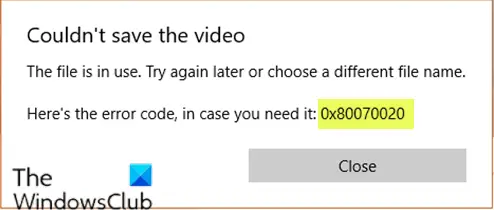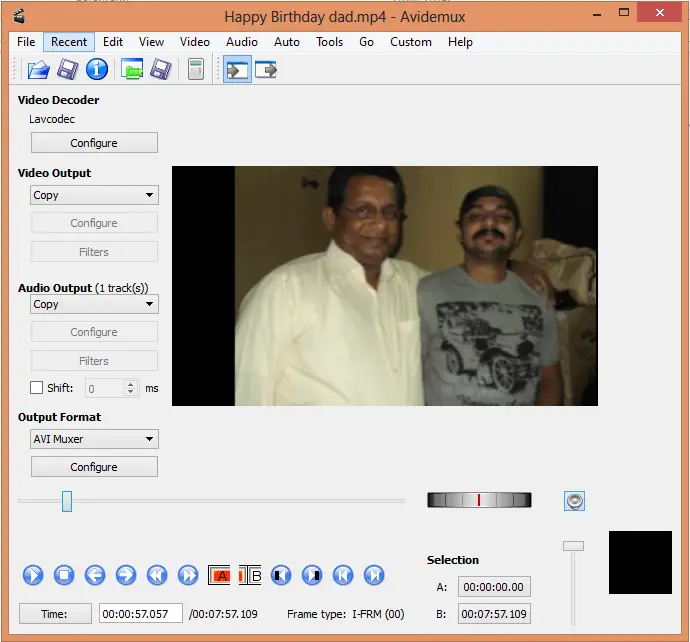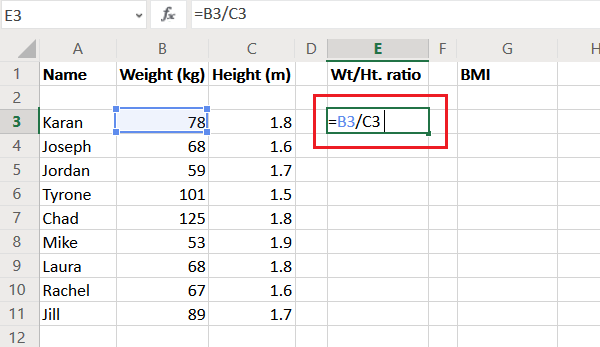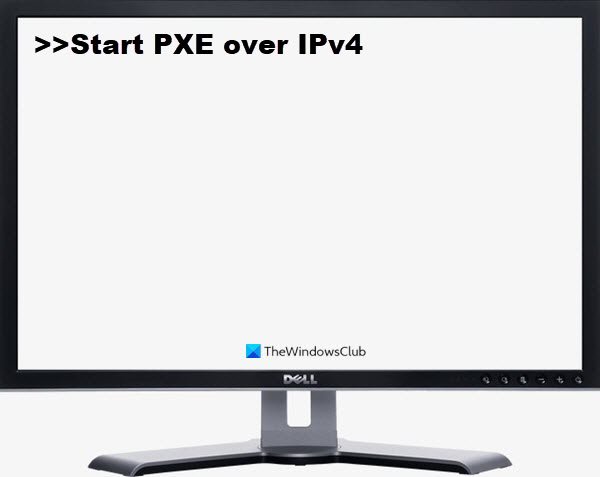Windows 11/10 ISOをダウンロードしたい場合は、このツールをチェックしてください。ユニバーサルメディア作成ツール。これは、ユーザーが最新のビルドを含む最新の Windows 11/10 ISO をダウンロードできるオープンソース ソフトウェアです。最新バージョンには、Windows 11 ISOMicrosoft からのイメージ – また、システム互換性チェックをバイパスすることもできます。
それとは別に、Windows 11/10 ISOをダウンロードする直接オプション、無料のツールがたくさんありますMicrosoft から任意のバージョンの Windows ISO をダウンロードする。ただし、Windows 11/10 ISO のほぼすべてのバージョンをダウンロードするために使用できるフリーウェアを入手したい場合は、Universal MediaCreationTool が最適なソリューションです。これはコマンド ライン ユーティリティであるため、このツールの使用を開始するためにインストール プロセスを実行する必要はありません。
Universal MediaCreationTool のユーザー インターフェイスは、Windows 11/10 のバージョン番号を除いて多くのオプションを提供していないため、すっきりしています。目的のバージョンをクリックしてダウンロード プロセスを開始できます。
Universal MediaCreationTool – 最新の Windows 11/10 ISO をダウンロード
Universal MediaCreationTool をダウンロードして使用するには、次の手順に従います。
- GitHub から Universal MediaCreationTool をダウンロードします。
- ZIP ファイルを解凍します。
- を右クリックしますMediaCreationTool.bat。
- 選択管理者として実行オプション。
- をクリックします。はいボタン。
- ダウンロードしたい ISO をクリックします。
- をクリックします。受け入れるtボタンを押します。
- 選択インストールメディアの作成オプション >次。
- 選ぶ言語、エディション、およびシステム アーキテクチャそして、次ボタン。
- 選択ISOファイルオプション >次。
- 保存する場所を選択し、保存ボタン。
- Windows 10 ISO のダウンロードを開始します。
これらの手順の詳細については、読み続けてください。
まず、GitHub から Universal MediaCreationTool ラッパーをダウンロードする必要があります。基本的に、コンテンツを抽出する必要がある ZIP ファイルをダウンロードできます。その後、解凍したフォルダーを開き、右クリックしてください。MediaCreationTool.batそして、管理者として実行オプション。
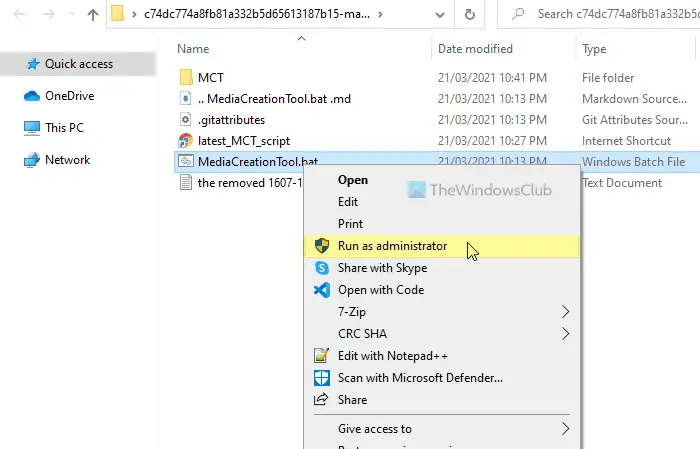
をクリックします。はいボタンをクリックしてウィンドウを開きます。 ISO をダウンロードできるすべての Windows 11/10 バージョンが表示されます。目的のバージョン番号をクリックします。
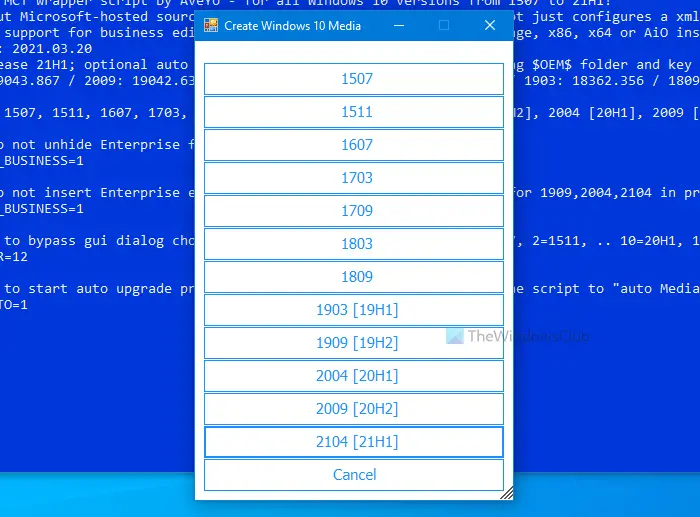
メディア作成ツールが開きます。メディア作成ツールの使用方法をすでに知っている場合は、画面の指示に従って次の操作を行うことができます。Windows ISOをダウンロードする。それ以外の場合は、次の手順を続けてください。
をクリックします。受け入れるボタンを押して次に進む > を選択しますインストールメディアの作成オプションを選択して、次ボタン。
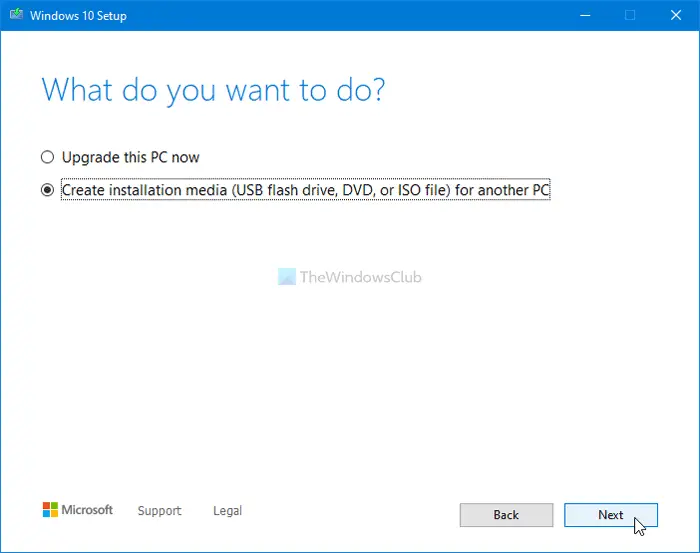
その後、選択する必要があります言語、版、 そして建築。完了したら、次ボタン。
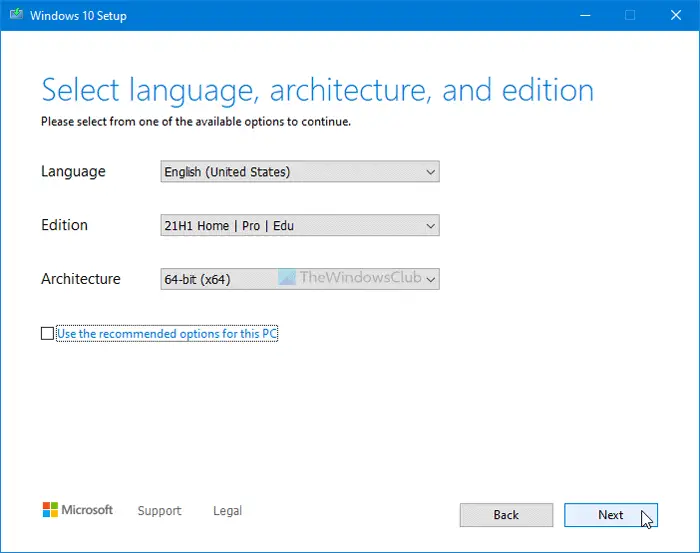
2 つのオプションが表示されますが、どちらかを選択する必要があります。ISOファイルオプションをクリックして、次ボタン。
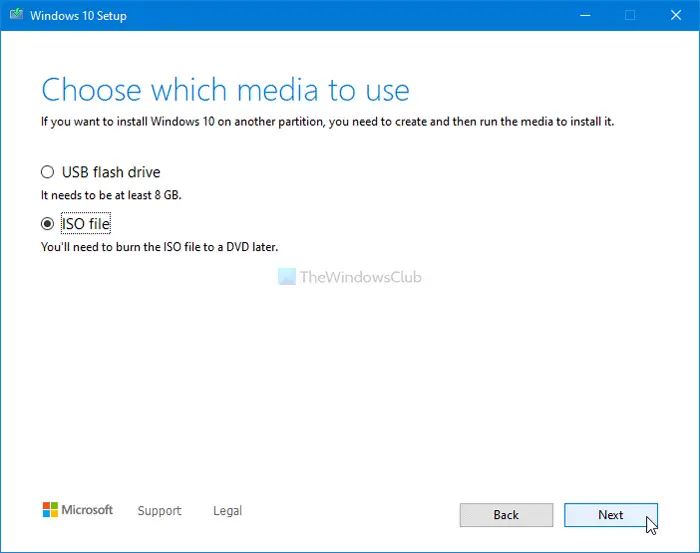
次に、ISO ファイルを保存する場所を選択し、保存ボタンをクリックして、元の ISO のダウンロードを開始します。
それだけです!確認したい場合は、以下からダウンロードできますGithub.com。